개요
기존에는 읽은 논문과 어떤것을 읽었는지 따로 기록하고 저장을 하지 않았았었다. 그로 인해, 읽었던것을 또 읽는다거나, 일에 대한 능률이 떨어지는것 같아 처음에는 Notion을 사용하였지만, PDF 저장 용량이 5MB 인 점과 PDF 파일 안에 메모하는 것이 어렵다는 점으로 인해 점차 사용에 번거로움이 있었다.
그래서 차라리 따로 전문적인 소프트웨어를 사용하기 위해 찾아본 결과, Zotero라는 소프트웨어가 있었고, 내부적으로 SQLite와 Data 폴더를 통해서 데이터를 관리한다는 것을 알게 되었다. 이를 활용해서 P2P 기반의 데이터 공유 프로그램인 Resilio Sync를 활용한다면 맥이나, 리눅스, 아이패드(오픈소스다 보니, Resilio Sync 관련 코드를 삽입하여 관리가 가능하긴 할것으로 보여는 진다.)에서 모두 동일하게 관리가 가능하지 않을까 싶었다.
요약하자면 실제로 Zotero 프로그램에 Resilio Sync를 통해서 데이터 공유에 성공하였고, Zotero나 Mendeley의 클라우드 서비스를 이용하지 않아도 되었다. 그리고 Resilio Sync는 토렌트와 같은 P2P 기반의 데이터 동기화 솔루션이다.
Resilio Sync 설정
필자의 경우에는 Synology NAS를 소유하고 있었기에 Synology의 3rd Party 솔루션 중 하나로 지원하고 있었기 때문에 설치가 간단한 편이다.
우선, 시스템을 구성하기 앞서 필요한 컴퓨터는 최소 2대이며, 가장 최고는 항상 24시간 동작하는 서버가 별도로 하나가 더 있으면 좋다. 이는 P2P로 동작하는 Resilio Sync의 구조상 생긴 문제이다. 예시로 내가 맥에서 작업을 하다가 윈도우로 옮겨야하는 경우에는 맥에서 윈도우로 모든 데이터가 전송이 되기 전까지 맥의 컴퓨터는 종료가 되어서는 안되는 부분이 있다. 따라서 24시간으로 동작하는 1대의 컴퓨터가 있다면 해당 컴퓨터를 기준으로 데이터 동기화를 수행이 가능하다.
Resilio Sync의 세팅은 매우 간단하다. 24시간에 동작할 컴퓨터나 현재 사용중인 컴퓨터에 Resilio Sync를 모두 설치한다. 그 이후에 아래의 이미지와 같이 Resilio Sync에서 +를 누르고 어떤 폴더를 동기화 시킬 것인지 선택만 수행하면 된다. 그런 다음에 하나의 고유한 키값이 주어지는데 해당 값을 다른 컴퓨터에 키 또는 링크를 입력에 넣어주면 끝이나게 된다.
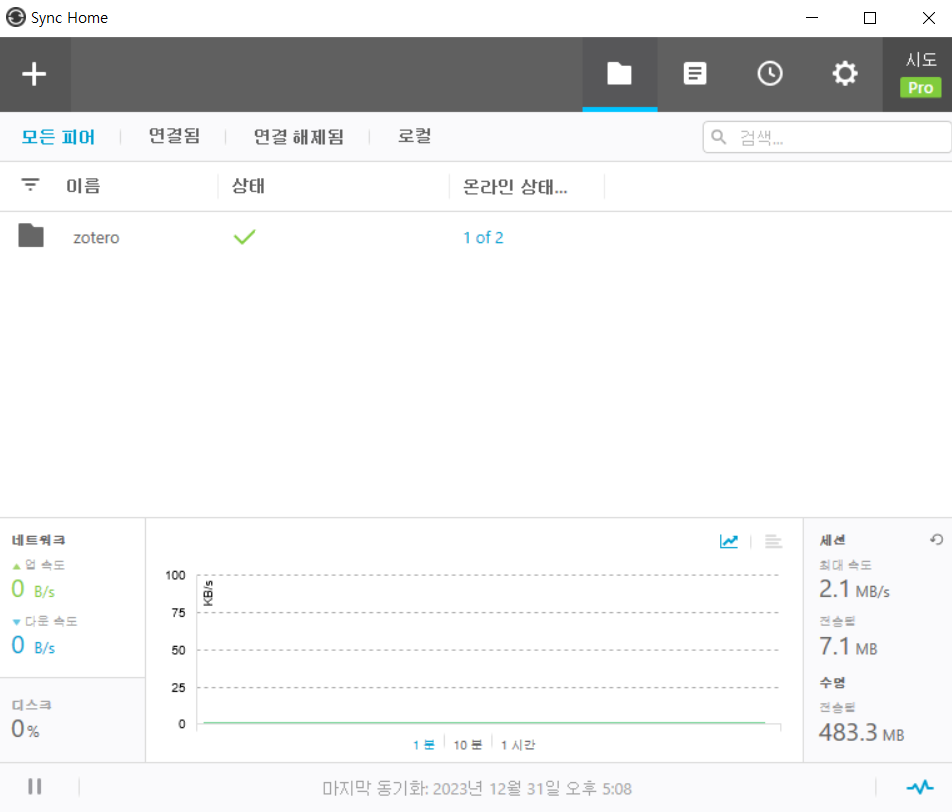
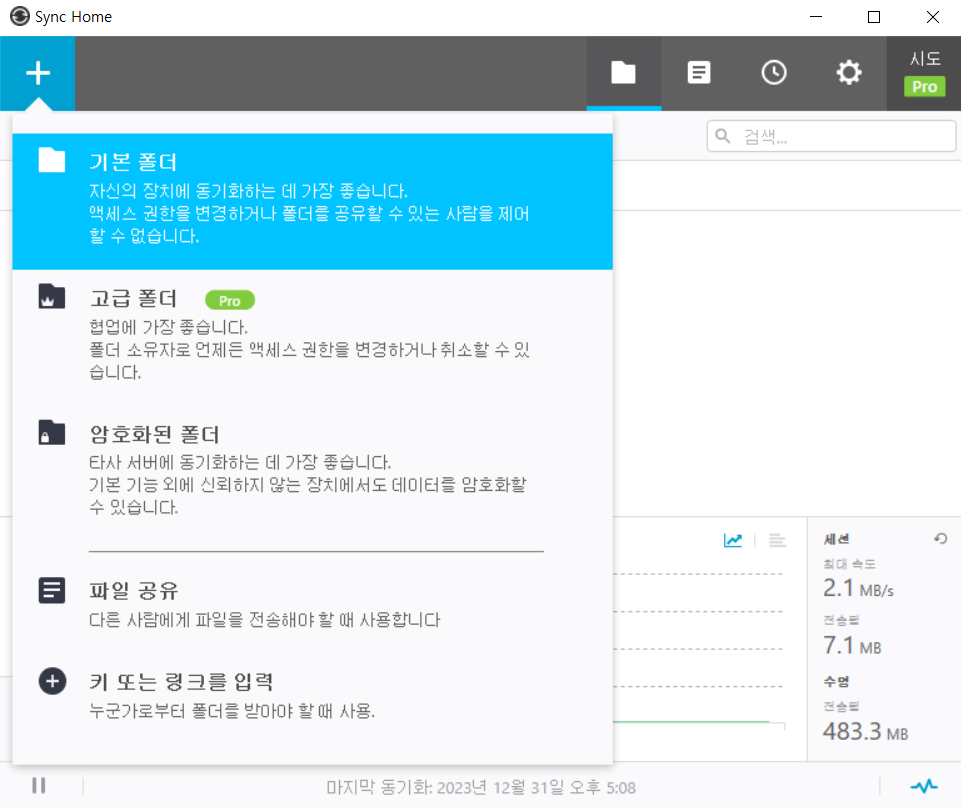
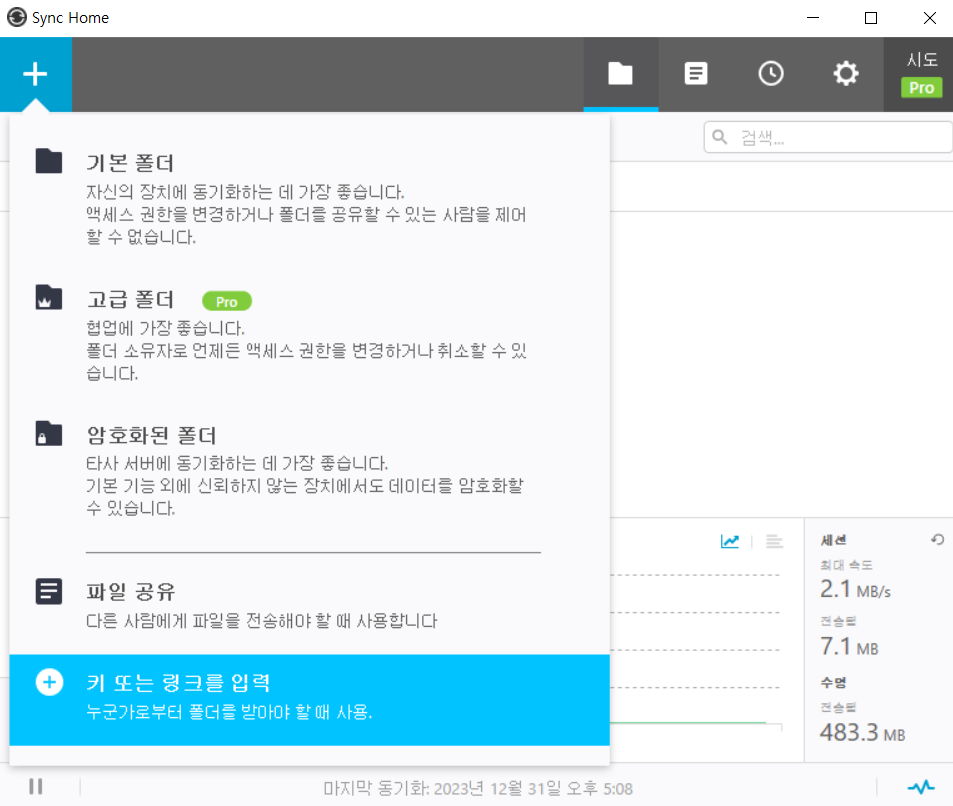
Zotero 설정
아무래도 Resilio Sync는 처음 다루는 사람이 많을것이라 시도에 많은 어려움이 있을수 있지만 Zotero의 설정은 이미 해보았거나, 아니면 매우 쉽게 진행이 될것이라 생각이 된다.
Zotero의 설정은 무척이나 간단하며, Zotero를 사용하는 모든 컴퓨터에 설정을 해주면 된다. 논문을 본격적으로 읽기 시작한지 얼마 되지 않아서 내용은 크게 없었기도 하였으며, 사용자 이름 또한 중요한 보안적인 이슈가 아니므로 그대로 놔두었다.
Zotero에서 편집 -> 환경 설정을 누르고, 고급 -> 파일 및 폴더에서 연결된 첨부 파일 기본 디렉토리와 저장 위치를 모두 Resilio Sync에 기록하였던 디렉토리 주소를 입력하면 된다.
이제 모든 컴퓨터에 데이터가 동기화가 되는 것을 확인 할수 있다. 물론 Resilio Sync는 데이터 공유에 목적을 둔 소프트웨어 이므로 여러 분야에 접목이 쉽게 될 수 있다.
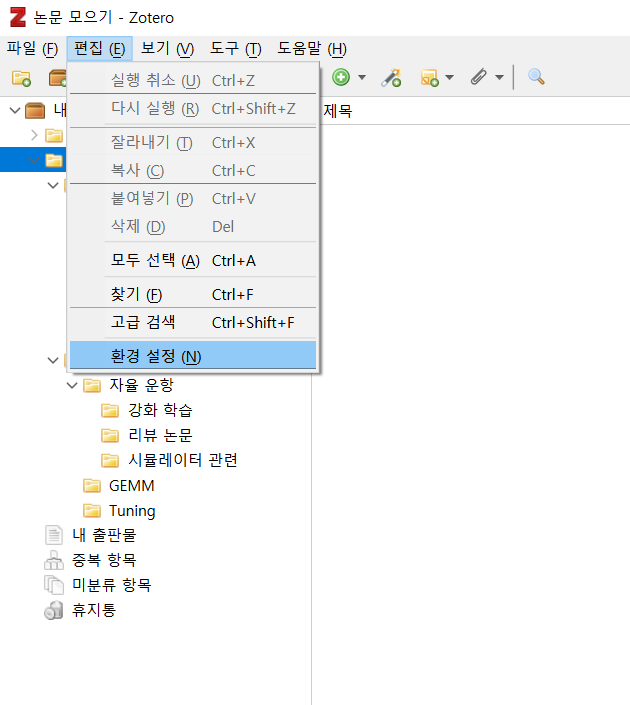
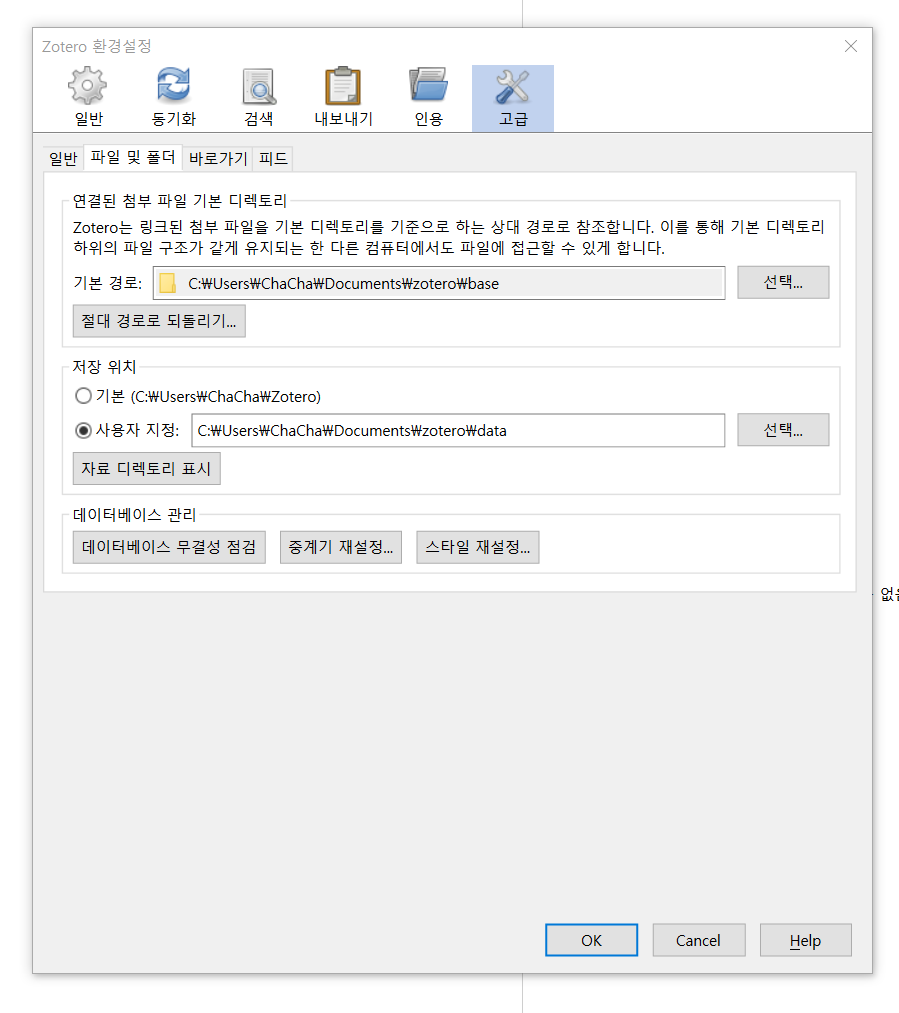
Conclusion
필자의 경우에는 장비를 윈도우, 맥, 아이패드로 3개의 장비를 활용하는데 주로 윈도우와 맥에서 논문을 읽는다. 그래서 아이패드에서는 관리가 되지 않더라도 큰 문제가 되지 않았다.
